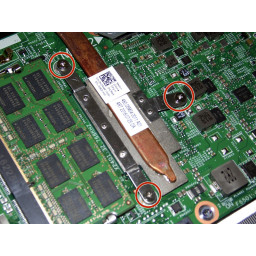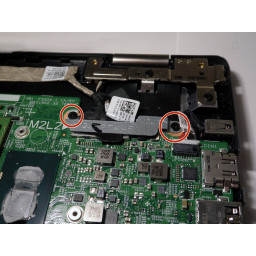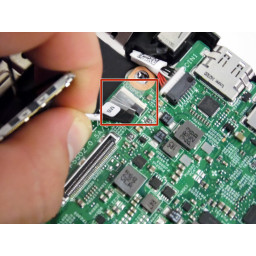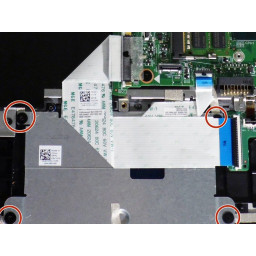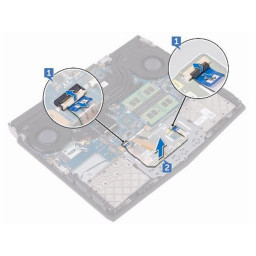Dell Inspiron 13-7353 Замена клавиатуры Palmrest

- ВКонтакте
- РћРТвЂВВВВВВВВнокласснРСвЂВВВВВВВВРєРСвЂВВВВВВВВ
- Viber
- Skype
- Telegram
Шаг 1
Удалите винты 10 - M2,5 x 8 мм, расположенные в нижней части устройства.
Снимите и снимите нижнюю крышку основания, используя инструмент для открывания, чтобы снять ее.
Шаг 2
Отключите и осторожно потяните кабель жесткого диска, чтобы ослабить его.
Удалите винты 2 - M2 x 3 мм.
Выньте аккумулятор.
Шаг 3
Удалите винты жесткого диска 2 - M2 x 3 мм.
Удалить жесткий диск.
Шаг 4
Отключите кабель динамика.
Снимите динамики.
Шаг 5
Отключите кабель вентилятора.
Отключите и удалите кабель дочерней платы.
Шаг 6
Отключите антенные кабели.
Отключите кабель кнопки питания.
Шаг 7
Удалите винт 1 - M2 x 3 мм.
Снимите плату USB / SD Card.
Шаг 8
Снимите винт 1 - M2 x 3 мм и 1 - M2 x 2 мм.
Снимите охлаждающий вентилятор.
Шаг 9
Ослабьте винты.
Снимите радиатор.
Шаг 10
Снимите 2 - M2 x 3 мм крепежных винта.
Снимите кронштейн ЖК-кабеля.
Шаг 11
Отключите ЖК-кабель.
Отключите кабель сенсорного экрана.
Шаг 12
Откройте экран.
Ослабьте кабель ЖК-дисплея и снимите его с основания (выделено стрелкой).
Снимите 3 - М2,5 х 8 мм шарнирные винты.
Шаг 13
Снимите экран в сборе.
Возможно, вам придется подтянуть петли вверх.
Шаг 14
Отключите кабель.
Удалите винт 1 - M2 x 3 мм.
Снимите разъем постоянного тока.
Шаг 15
Ослабьте ленту кабеля клавиатуры.
Ослабьте фиксаторы кабеля клавиатуры.
Отключите кабель клавиатуры.
Шаг 16
Отключите кабель подсветки клавиатуры.
Отключите кабель сенсорной панели.
Шаг 17
Удалите винт 1 - M2 x 2 мм.
Снимите материнскую плату.
Оставшаяся часть - это клавиатура Palmrest.
Шаг 18
Вы можете в дальнейшем разобрать, сняв тачпад.
Отключите кабель сенсорной панели.
Шаг 19
Отвинтите 4 - 2x2 мм винты с пластинами.
Отогните любую ленту, удерживающую заднюю пластину.
Поднимите и снимите заднюю панель.
Шаг 20
Отогните пленку под пуговицей.
Снимите тачпад.
Вы теперь раздели клавиатуру! Готов к замене.
Комментарии
Пока еще нет ниодного комментария, оставьте комментарий первым!
Также вас могут заинтересовать
Вам могут помочь


Лаборатория ремонта

Nicom
Не работает ноутбук Dell?
Вызовите мастера или курьера на дом оформив заявку, она будет передана в подходящие мастерские.